Новые смартфоны Honor 9 Lite имеют уникальные возможности и функции, которые делают их одними из самых удобных и функциональных устройств на рынке. Однако, иногда пользователи могут столкнуться с проблемой активации клавиатуры на своем устройстве.
Активация клавиатуры на Honor 9 Lite - это простой процесс, который не займет много времени. Во-первых, убедитесь, что ваш смартфон включен и разблокирован. Затем перейдите в настройки вашего устройства, нажав на значок "Настройки" на экране главного меню.
В меню настроек прокрутите вниз и найдите вкладку "Язык и ввод". Нажмите на нее, чтобы открыть дополнительные настройки. В разделе "Клавиатуры и методы ввода" вы увидите список доступных клавиатур на вашем устройстве. Убедитесь, что клавиатура, которую вы хотите использовать, включена.
Как включить клавиатуру на Honor 9 Lite

Клавиатура на смартфоне Honor 9 Lite может быть выключена по разным причинам, но ее активация не составляет особых трудностей.
Если у вас пропала клавиатура на Honor 9 Lite, попробуйте следующие рекомендации:
| 1. | Проверьте настройки клавиатуры в разделе "Язык и ввод" в меню настроек вашего смартфона. Убедитесь, что установлена нужная клавиатура и что она включена. |
| 2. | Перезагрузите устройство. Иногда простая перезагрузка может решить проблему с клавиатурой. |
| 3. | Обновите системное ПО до последней версии. Возможно, проблема с клавиатурой уже исправлена в последних обновлениях. |
| 4. | Установите третьестороннюю клавиатуру из Google Play Store и попробуйте использовать ее. Некоторые сторонние клавиатуры могут работать лучше, чем стандартная. |
| 5. | Если ничего не помогло, сбросьте настройки смартфона к заводским. Перед этим не забудьте сделать резервную копию важных данных, так как сброс смартфона удалит все данные с устройства. |
Если после всех этих действий клавиатура на Honor 9 Lite по-прежнему не работает, рекомендуется обратиться в сервисный центр для диагностики и ремонта устройства.
Шаг 1: Перейдите в настройки
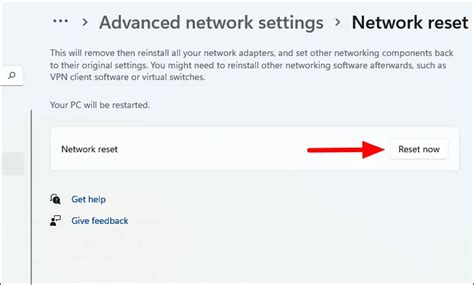
Для активации клавиатуры на Honor 9 Lite вам необходимо выполнить следующие действия:
- Откройте главное меню устройства, нажав на значок "Настройки".
- Прокрутите список настроек до раздела "Система" и выберите его.
- В разделе "Система" найдите и выберите пункт "Язык и ввод".
- В открывшемся меню выберите пункт "Клавиатура и метод ввода".
После выполнения этих действий вы сможете активировать клавиатуру на Honor 9 Lite и настроить ее под свои предпочтения.
Шаг 2: Выберите "Язык и ввод"
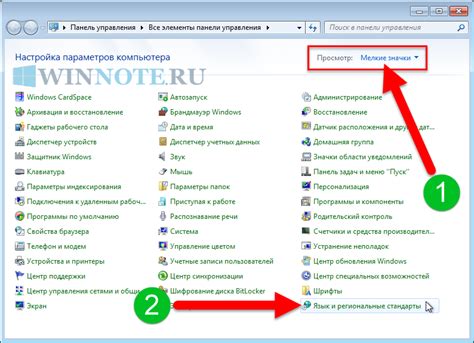
Для активации клавиатуры на Honor 9 Lite необходимо выбрать "Язык и ввод" в настройках устройства. Чтобы выполнить этот шаг, следуйте инструкциям:
- Откройте меню на вашем устройстве, нажав на значок "Настройки" на главном экране.
- Прокрутите список настроек вниз и найдите раздел "Язык и ввод".
- Тапните на раздел "Язык и ввод", чтобы открыть его.
После выполнения этих шагов вы будете перенаправлены в раздел "Язык и ввод", где сможете настроить клавиатуру на своем Honor 9 Lite.
Шаг 3: Нажмите на "Управление языками и клавиатурами"

Чтобы активировать клавиатуру на Honor 9 Lite, вам необходимо выполнить следующие действия:
Шаг 1: Откройте меню на своем Honor 9 Lite, нажав на значок "Настройки" на главном экране или в списке приложений.
Шаг 2: Пролистайте вниз по списку настроек и найдите раздел "Дополнительные возможности".
Шаг 3: Нажмите на "Управление языками и клавиатурами".
На экране появится список доступных языков и установленных клавиатур на вашем устройстве.
Теперь вы можете выбрать клавиатуру, которую хотите активировать, и сделать ее основной клавиатурой на своем Honor 9 Lite.
Если нужной клавиатуры нет в списке, вы можете добавить ее, нажав на кнопку "Добавить язык или клавиатуру". Затем следуйте инструкциям на экране, чтобы установить нужную клавиатуру на ваше устройство.
После активации клавиатуры вы сможете использовать ее при вводе текста на Honor 9 Lite.
Шаг 4: Выберите "Активировать клавиатуру"

- На главном экране свайпните вниз, чтобы открыть панель уведомлений.
- Нажмите на значок "Настройки" в верхнем правом углу.
- Прокрутите вниз и выберите "Система".
- Выберите "Язык и ввод".
- Нажмите на "Управление вводом".
- Теперь выберите "Активировать клавиатуру".
Теперь у вас отображаются все установленные клавиатуры. Выберите желаемую клавиатуру из списка. Вы можете выбрать только одну клавиатуру для активации.
Шаг 5: Включите нужную клавиатуру
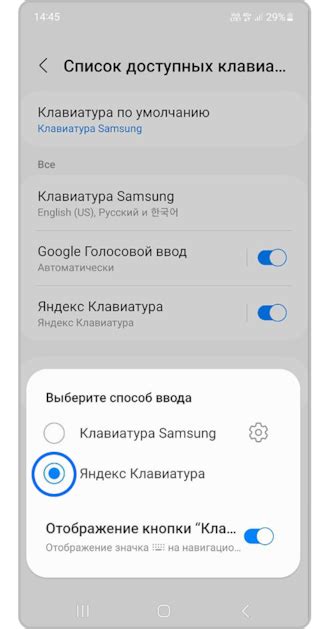
1. На главном экране откройте приложение "Настройки".
2. Прокрутите вниз и выберите пункт "Система".
3. В открывшемся меню выберите "Язык и ввод".
4. В разделе "Клавиатура и ввод" нажмите на "Стандартная клавиатура".
5. В списке доступных клавиатур установите галочку напротив нужной вам клавиатуры.
6. Если нужной клавиатуры нет в списке доступных, нажмите на "Управление клавиатурами".
7. В открывшемся меню выберите "Добавить клавиатуру".
8. В списке доступных клавиатур выберите нужную вам и нажмите "Готово".
Включение нужной клавиатуры завершено. Теперь вы можете использовать её при вводе текста на своём Honor 9 Lite.
Шаг 6: Проверьте работу клавиатуры

После активации клавиатуры на вашем устройстве Honor 9 Lite, вам необходимо проверить, что она работает корректно. Воспользуйтесь следующими шагами для проверки работы клавиатуры:
- Откройте любое приложение, в котором можно вводить текст, например, сообщения, заметки или почту.
- Нажмите на поле ввода текста, чтобы активировать клавиатуру.
- Убедитесь, что клавиатура отображается на экране и вы можете набирать текст.
- Попробуйте ввести несколько символов и убедитесь, что они появляются на экране.
- Проверьте, что функциональные кнопки, такие как "Shift", "Space" и "Backspace", работают правильно.
- Проверьте, что клавиатура автоматически исправляет опечатки и предлагает варианты слов при вводе.
- Если вы пользуетесь голосовым вводом, попробуйте использовать эту функцию и убедитесь, что она работает.
Если все указанные выше шаги выполнены успешно, значит клавиатура на вашем Honor 9 Lite активирована и работает исправно. Если у вас возникли какие-либо проблемы или вопросы, обратитесь к руководству пользователя или свяжитесь с технической поддержкой Honor.